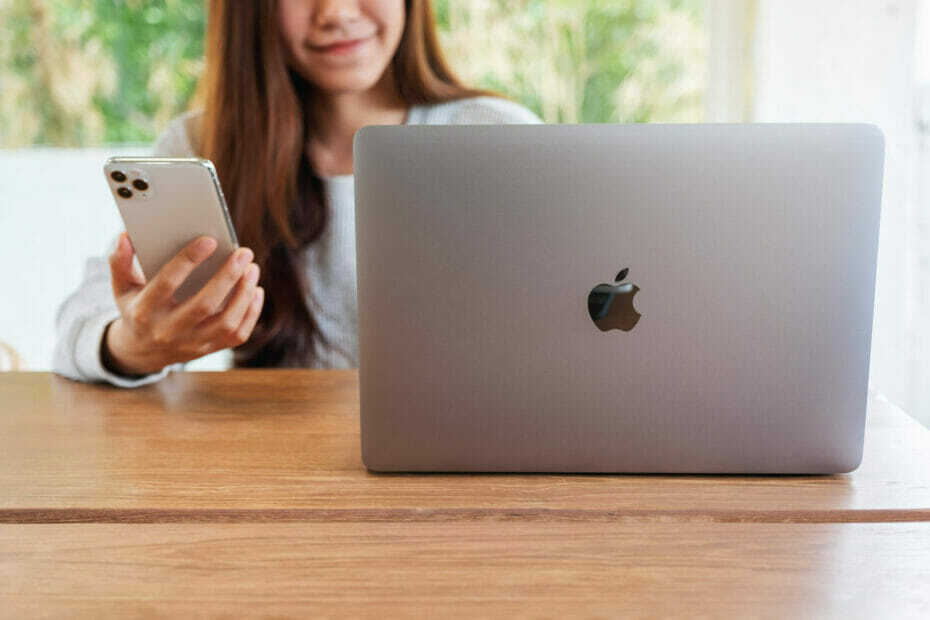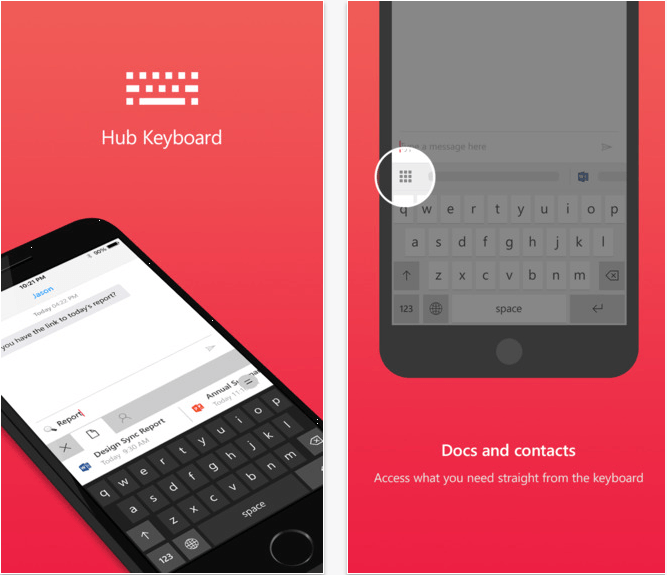- このタスクのクロスプラットフォームの側面を考えると、Windows 10でPCを制御するための最高のiOSアプリを入手するのは難しい場合があります。
- 優れたiOSリモートコントロールアプリケーションを使用すると、Windows 10 PCのあらゆる側面を簡単に制御でき、安定性とカスタマイズが可能になります。
- オンライン環境で常に詮索好きな目から保護されるようにするために、暗号化を使用することは、このタイプのソフトウェアのもう1つの優れた機能です。
- 処理速度が標準に達していない場合、アプリを効率的に使用することはできません。この側面は、リモートアプリの使用方法にまったく影響します。
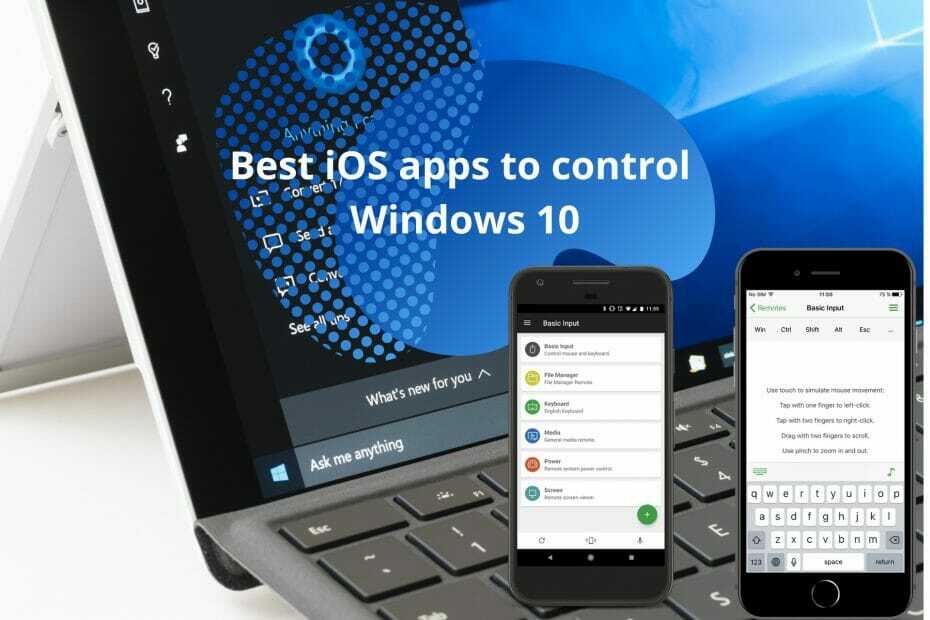
多くのエラーや問題は、雑然としたシステムが原因で発生します。 システムをクリーンアップして最適化します。 今すぐダウンロードして、次の3つの簡単な手順でMacOSを高速化します。
- 洗濯機X9をダウンロードしてインストールします.
- Mac OSの問題を見つけるために、自動スキャンが開始されるのを待ちます。
- クリック 掃除 考えられるすべてのトラブルを取り除くために。
- 洗濯機X9はによってダウンロードされました 0 今月の読者。
- 銀行レベルの暗号化と完全なプライバシー
- すべての主要なオペレーティングシステムのマルチプラットフォームサポート
- 迅速で直感的なファイル転送
- 低帯域幅消費と高速ping応答
- トラブルシューティングを容易にする高いフレームレート
- Anydeskを入手する
Windowsが世界で最も人気のあるコンピューターオペレーティングシステムであるため、Microsoftが製造していない製品のユーザーが、WindowsPCを日常のワークステーションとして使用しているのも当然です。
たとえば、Appleの iPhone 世界中に何億人ものユーザーがいますが、それらのまともなセグメントは、macOSよりもWindowsコンピューターを使用することを好みます。
多くのマルチプラットフォームがあります アプリ
これは、WindowsとiOSの両方で機能します。 ただし、2つのオペレーティングシステム間の統合はまだそれほど優れていません。これは、MicrosoftとAppleのライバル関係を知っているので当然のことです。そのため、特定のアプリを使用できるようにするには、2つのデバイスを接続する必要があることがよくあります。 そして、リモートコントローラーアプリを使用するよりも、WindowsコンピューターをiPhoneに接続するためのより良い方法は何ですか。
このようにして、WindowsPCをリモート制御するのに最適なiPhoneアプリのリストを作成しました。
アプリが違うので、みんなのニーズに応えられると思います。
Windows PCを制御するための最高のiOSアプリは何ですか?
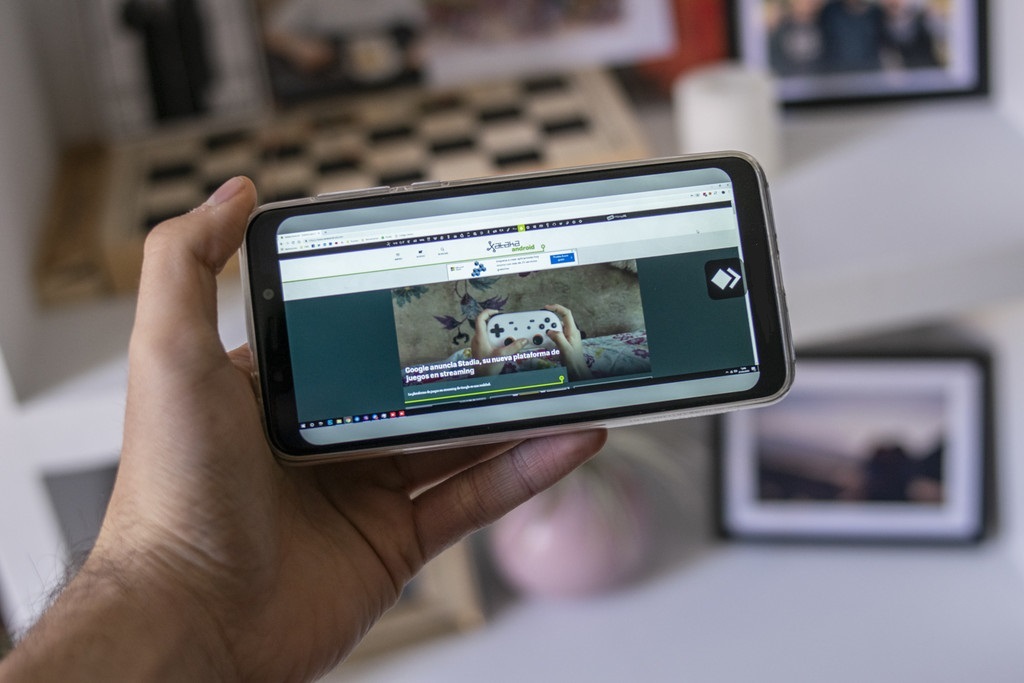
AnyDeskは他に類を見ないものです リモコン ワイヤレス制御などのすでに期待されている機能に加えて、RSA2048標準を使用したTLS1.2暗号化も提供し、プライバシーが保護されることを保証するアプリ。
AnyDeskは、速度、互換性、使いやすさを念頭に置いて設計されており、驚異的な処理速度を提供し、さまざまなデバイス(iOS、macOS、Windows、Android、Linuxなど)でも完全に機能します。
すでに驚くべき機能のセットを完了するために、このソフトウェアには、美しいカスタマイズ可能なユーザーインターフェイスが付属しています。 すべてのユーザーにカスタマイズされたエクスペリエンスを提供しながら、いつでも簡単に機能にアクセスできるようにします。

AnyDesk
この信頼性が高く強力なソフトウェアでiOSデバイスを使用することにより、WindowsPCをリモートで簡単に制御できます。
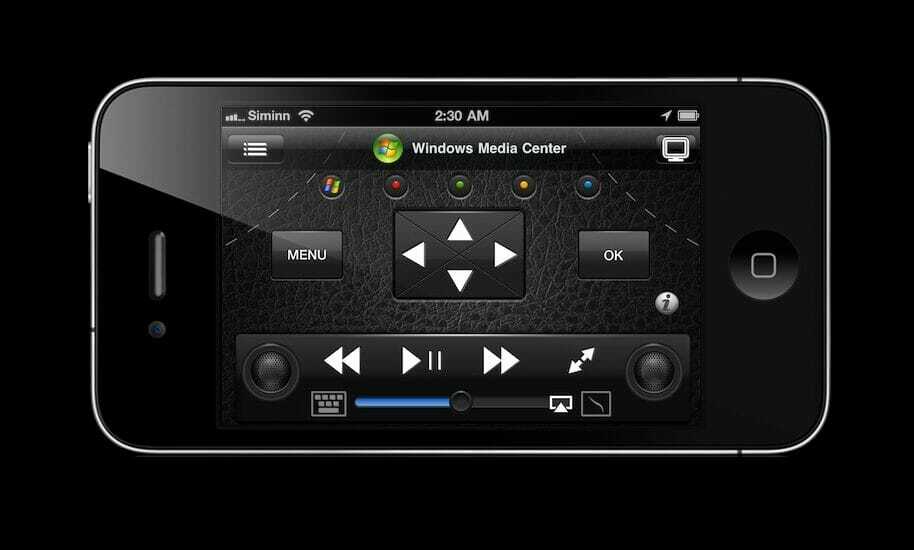
Remote HDは、iPhoneを使用してPCをリモート制御するための優れた万能アプリです。 実際、ユーザーはMacやApple TVも制御できるため、PCだけに限定されません。
リモートHDには、リモコンアプリに期待するすべてのものが揃っています。 あなたは簡単に生きることができます コンピューターの画面をストリーミングする 何が起こっているのかを確認します。 また、このアプリは、コンピューターを制御する効果的な方法であるマウスとキーボードをシミュレートします。
リモートHDの最大の利点の1つは、GPRS、EDGE、または3Gを使用して接続することです。 そうすれば、屋外にいるときにコンピュータを監視および制御できるようになります。
このアプリには、Appleの製品を制御するためのさらに多くの機能がありますが、それはこの記事では焦点を当てていません。
⇒ RemoteHDを入手する
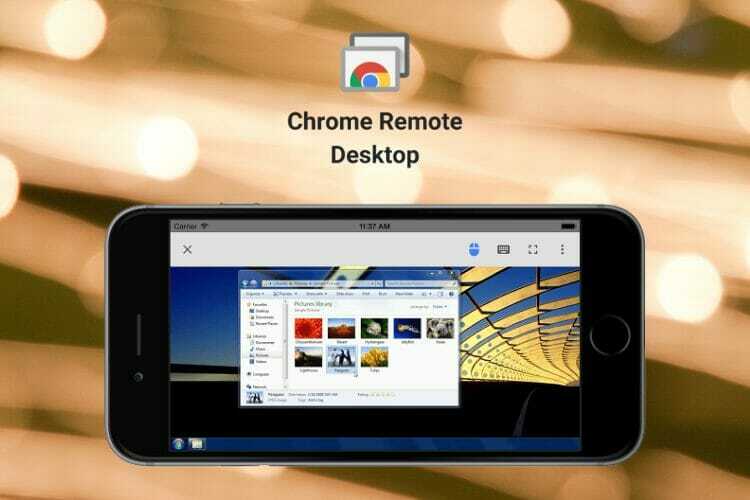
ご存じない方のために説明すると、GoogleのChromeリモートデスクトップにはiOSバージョンもあります。 そしてそれはかなり良いです アプリは基本的に動作します Androidと同じように. あなたがしなければならないのはあなたのiPhoneにそれをダウンロードしてあなたのPCにChrome拡張機能をインストールすることです。
Chrome拡張機能をインストールしたら、iPhoneに接続すると、PCを制御できるようになります。 このアプリは、PC画面をiPhoneまたはiPadに投影するため、簡単にナビゲートできます。
このアプリが機能するための唯一の要件は、リモートデスクトップ拡張機能を備えたGoogleChromeがコンピューターにインストールされていることです。 心配しないでください。Chromeが必要ですが、ブラウザだけでなく、このアプリですべてを制御できます。
⇒ Chromeリモートデスクトップを入手する

Microsoftには、iOSを含む複数のプラットフォームで利用できる独自のリモートコントロールアプリもあります。 ただし、このアプリはサーバーバージョンとプロフェッショナルバージョンのWindowsでのみ利用できるため、別のバージョンを使用している場合は、別の解決策を探す必要があります。
コンピューターにMicrosoftRemoteをセットアップするには、WindowsPCにRDPアシスタントをインストールする必要があります。 アシスタントをインストールすると、アシスタントが自動的に作業を行います。
このアプリは、コンピューターの画面をiPhoneに投影します。 すべてを設定したら、移動は非常に簡単です。 Microsoft Remoteを使用すると、基本的に、実際に使用しているかのように、コンピュータで何でもできます。
拡大鏡や画面上のオプションなど、いくつかの便利なオプションがあります キーボード. これらの機能はすべて、ユーザーインターフェイスから開始できます。 このアプリは複数の接続もサポートしているため、同時に複数のPCを制御できます。
⇒ MicrosoftRemoteを入手する
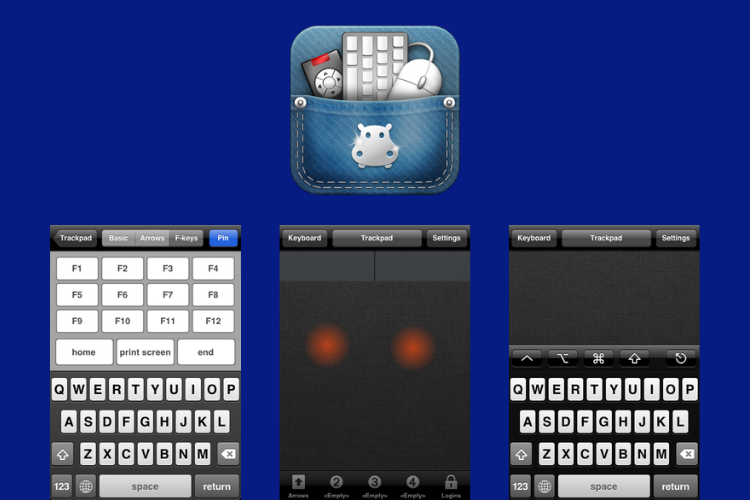
HippoRemote Proは、iPhone用のもう1つの用途が広く機能豊富なリモートコントロールアプリです。 もちろん、このアプリはWindowsと互換性がありますが、MacとLinuxをリモートで制御することもできます。
アプリは多機能です。 コンピュータの仮想マウス/キーボードとして機能するだけでなく、さまざまなアプリを制御することもできます。 Boxee、Huluデスクトップ、さまざまなWebブラウザー、iTunesなどの多くのアプリがサポートされています。
そのため、特定のアプリを制御する必要がある場合でも、通常の仮想マウスとキーボードを使用する必要はありません。 また、お気に入りのゲームを制御するためのゲーミングマウス機能も含まれています。
さらに、このアプリはさまざまなオンラインサービスやサイトとも互換性があります。 たとえば、Facebookをチェックしたりツイートを投稿したりできます。
⇒ HippoRemoteProを入手する

Mobile MouseProには明確な目的が1つあります。 これは、iPhoneでタッチパッドとキーボードをシミュレートするのに最適なアプリの1つです。 したがって、ソファでくつろぎながらWindows PCを制御する必要がある場合は、Mobile MouseProが最適なオプションです。
Mobile Mouse Proには、いくつかの接続オプションがあります。 WiFiまたはBluetooth経由で接続できます。 さらに、あなたの場合に備えて マウスが機能しない、USB経由で接続し、代わりに仮想マウスを使用できます。
このアプリは、音量調節、テンキー、ホットキーの設定機能、マルチタッチトラックパッド、多言語キーボードなど、いくつかの追加オプションも提供します。 このアプリは、iPhone、iPad、さらにはAppleWatchを含むすべてのAppleデバイスと互換性があります。
⇒ モバイルマウスプロを入手

WiFiRemoteは、iPhoneでWindowsPCを制御するためだけの優れたアプリです。 画面投影はサポートされていませんが、WiFiRemoteは、WindowsPCを効果的に制御するためのさまざまな機能を提供します。
もちろん、最も重要な機能は、マルチタッチをサポートする仮想タッチパッドです。 簡単に入力できるように、テキストパッドとフル機能の横向きキーボードもあります。 テキストパッドは、中国語の手書き認識をサポートしているため、多言語対応です。
もう1つの興味深い機能は、3ボタンの加速度計マウスです。 この機能を使用すると、電話を傾けてコンピューター上でマウスカーソルを移動できます。 しかし、これは時々厄介に感じるかもしれません。
アプリは、コンピューターのIPアドレスを使用して、WiFi経由でPCを自動的に検索します。 このアプリで複数のPCを接続し、それらすべてを制御することができます。 そして最後に、WiFiRemoteにはコンピューターの電源をリモートでオフにする機能があるため、この目的にも使用できます。
⇒ WiFiRemoteを入手する
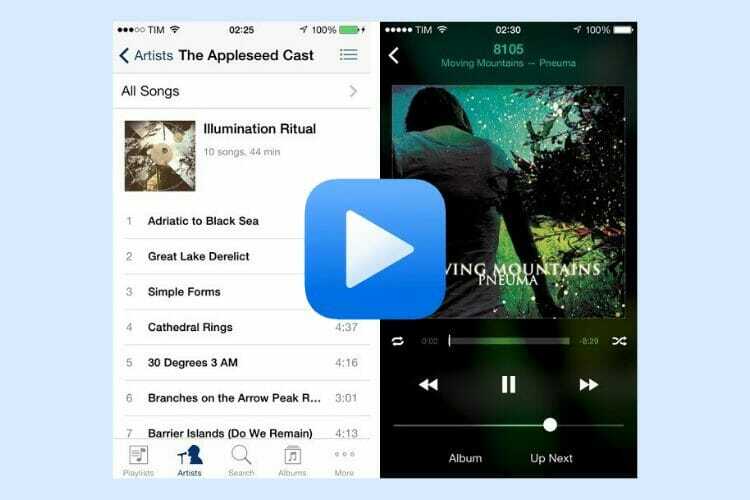
iTunesはAppleのデバイスを対象としたAppleのサービスですが、iTunesを使用しているWindowsPCユーザーは何百万人もいます。 GoogleやMicrosoftとは異なり、AppleにはWindowsPCを制御するための独自のアプリがありません。
ただし、WindowsコンピュータでiTunesを制御できるRemoteというアプリがあります。
Remoteを使用すると、基本的にiPhoneからiTunesで何でもできます。 ライブラリの閲覧、再生の制御、今後の曲の表示、共有ライブラリの探索などを行うことができます。
このアプリはiPhone用の音楽プレーヤーアプリのように見えます。 これにより、実際に元のアプリを使用しているように感じることができます。
リモートは、WiFi接続を介してコンピュータ上のiTunesに接続します。 アプリをインストールし、コンピューターを見つけて、リモートで音楽の再生を開始するだけです。
結局のところ、Appleがコンピュータ全体をリモート制御するためのアプリを開発できればいいのにと言わざるを得ないが、今のところ、iTunesユーザーは満足しているはずだ。
⇒ リモートにする
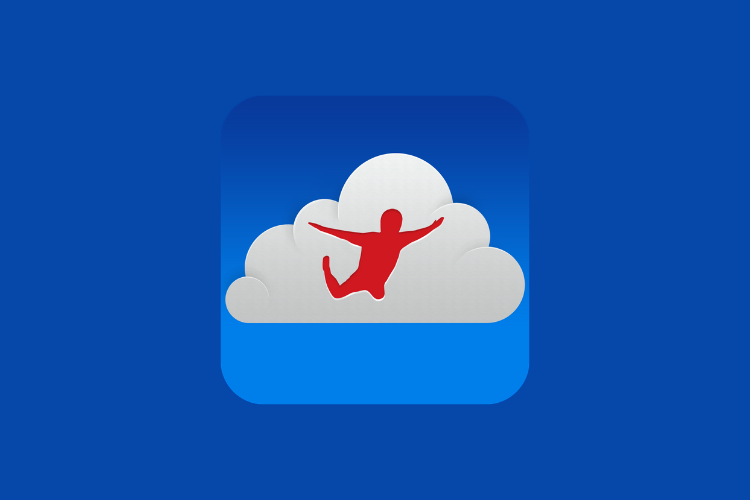
Jump Desktopは、iPhone用のもう1つの高度なリモートWindowsリモートコントロールアプリです。 多くの機能が付属していますが、通常よりも価格が高くなっています。 したがって、リモートコントロールアプリに手頃な価格を支払う用意がある場合は、JumpDesktopが会話に参加する必要があります。
このアプリは基本的にあなたが望むものは何でも提供します。 それは他の機能と組み合わせて、コンピュータ画面を投影することができます。 また、高度なBluetoothキーボードに加えて、マウスジェスチャーとタッチパッドを完全にサポートしています。
接続はWiFiおよび3Gネットワークを介して確立できるため、アプリはどこにいても正常に動作します。
追加機能のいくつかは、デバイス間でテキストをコピー/貼り付けする機能、HDMI / VGAサポート、LineaおよびInfineaバーコードとMSRスキャナーの完全サポートなどです。
Jump Desktopは、iPhoneからWindowsPCをリモート制御するための最適なアプリのリストをまとめています。 それらの目的は似ていますが、これらのアプリはすべて異なるものを提供します。 だから、あなたはあなたのニーズに応じて、あなたに最適なものを選ぶことができます。
⇒ JumpDesktopを入手する
私たちのリストに同意しますか? または、ここで触れなかった他のすばらしいアプリについて知っていますか? 以下のコメントでお知らせください。

Mac OSでまだ問題がありますか?
このツールでそれらを修正します:
- 今すぐダウンロードしてインストール洗濯機X9 公式サイトより
- 自動スキャンが開始されるのを待ち、問題を見つけます。
- クリック 掃除 より良い体験のためにMacOSの最適化を開始します。
Restoroはによってダウンロードされました 0 今月の読者。